正在加载图片...
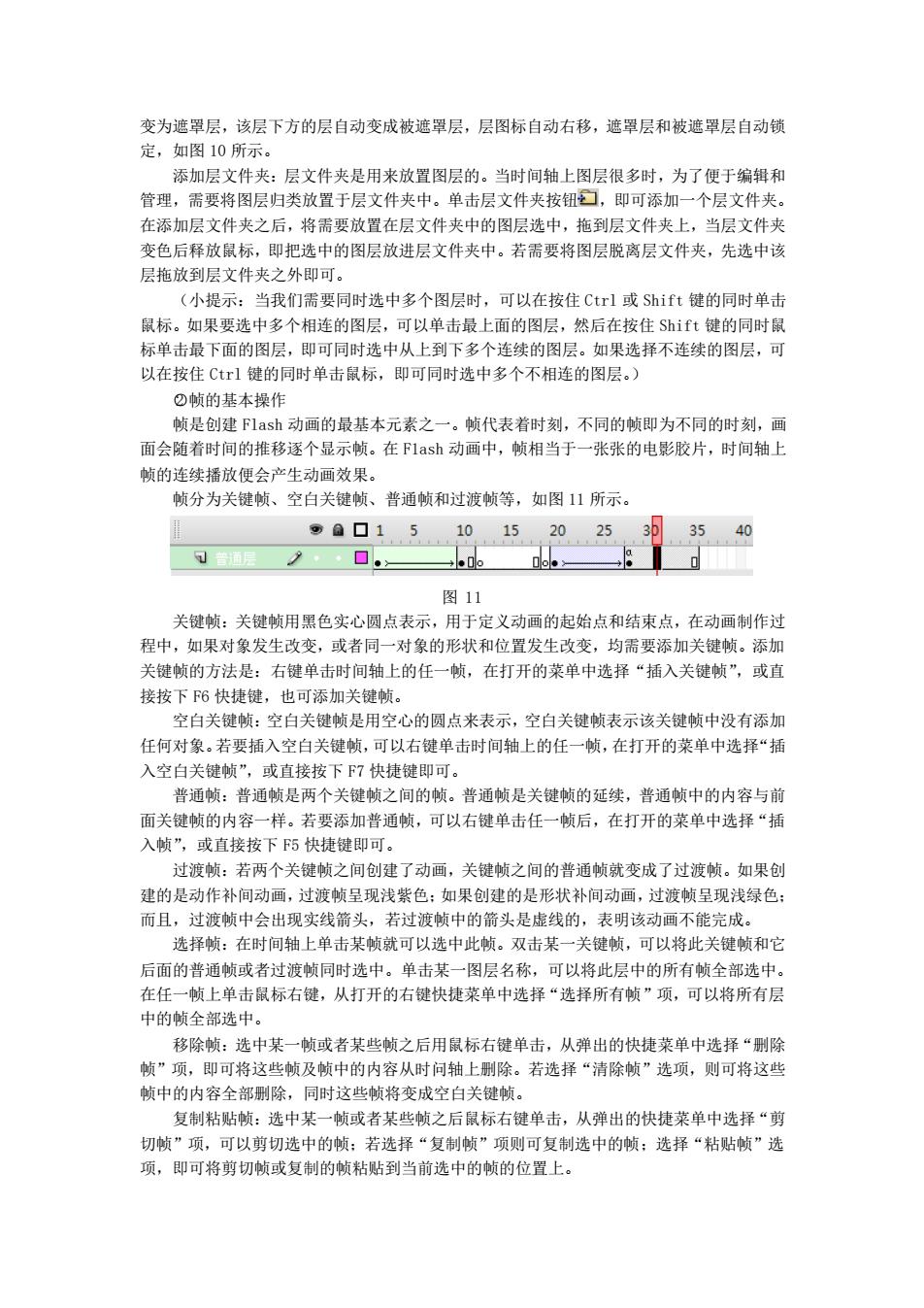
变为遮墨层,该层下方的层白动变成被遮置层,层图标白动右移,遮置层和被遮置层白动诚 定,如图10所示。 添加层文件夹:层文件夹是用来放置图层的。当时间轴上图层很多时,为了便于编辑和 管理,需要将图层归类放置于层文件夹中。单击层文件夹按钮口,即可添加一个层文件夹。 在添加层文件夹之后,将需要放置在层文件夹中的图层选中,瓶到层文件夹上,当层文件夹 变色后释放鼠标,即把选中的图层放进层文件夹中。若需要将图层脱离层文件夹,先选中该 层拖放到层文件夹之外即可 (小提示:当我们需要同时选中多个图层时,可以在按住Ctrl或Shift键的同时单击 鼠标。如果要选中多个相连的图层,可以单击最上面的图层,然后在按住St键的同时 标单击最下面的图层,即可同时选中从上到下多个连续的图层。如果选择不连续的图层,可 以在按住Ctr1健的同时单击鼠标, 即可同时选中多个不相连的图层。 ②帧的基本操作 帧是创建1ash动画的最基本元素之一。领代表若时刻,不同的帧即为不同的时刻,画 面会随若时间的推移逐个品示。在F1sh动画中,相当于一张张的申影胶片,时间轴 帧的连续播放便会产生动画效果。 顿分为关键帧、空白关键顿、普通顿和过渡顿等,如图11所示。 。01.5101520,25303540 图11 关键锁:关键顿用黑色实心圆点表示,用于定义动画的起始点和结束点,在动画制作过 程中,如果对象发生改变,或者同一对象的形状和位置发生改变,均需要添加关键帧。添加 关键顿的方法是:右键单击时间轴上的任一帧,在打开的菜单中选择“插入关键顿”,或直 接按下6快捷健,也可添加关健帧 空白关键帧:空白关键帧是用空心的圆点来表示,空白关键领表示该关链领中没有添加 任何对象。若要插入空白关键帧,可以右健单击时间轴上的任一帧,在打开的菜单中选择“插 入空白关键顿”,或直接按下F7快捷键即可。 普适:普通顿是两个关健之间的。普通是关健的延续,普通帧中的内容与萌 面关键顿的内容一样。若要添加普通倾,可以右键单击任一顺后,在打开的菜单中选择“插 入防”,或直接按下F5快捷键即可 :若两个关辩之间创津了动画,关辩之间的普的就变成了讨湾。如果创 建的是动作补间动画,过渡帧呈现浅紫色:如果创建的是形状补间动画,过波帧呈现浅绿色 而且,过渡帧中会出现实线箭头,若过渡顺中的箭头是虚线的,表明该动画不能完成。 选择帧:在时间轴上单击某顿就可以选中此顿。双击某一关键顿,可以将此关键顿和它 后面的普通帧或者过渡顿同时选中。单击某一图层名称,可以将此层中的所有帧全部选中。 在任一顿上单击鼠标右链,从打开的右键快捷菜单中选择“选择所有 可以将所有 中的帧全部选中。 移除帧:选中某一帧或者某些帧之后用鼠标右键单击,从弹出的快捷菜单中选择“删除 帧”项,即可将这些帧及帧中的内容从时问轴上删除。若选择“清除帧”选项,则可将这些 顿中的内容全部刑除,同时这些顿将变成空白关键顿 复制粘贴帧:选中某一帧或者某些帧之后鼠标右键单击,从弹出的快捷菜单中选择“剪 切帧”项,可以剪切选中的顿:若选择“复制帧”项则可复制选中的帧:选择“粘贴顿”选 项,即可将剪切帧或复制的帧粘贴到当前选中的帧的位置上。 变为遮罩层,该层下方的层自动变成被遮罩层,层图标自动右移,遮罩层和被遮罩层自动锁 定,如图 10 所示。 添加层文件夹:层文件夹是用来放置图层的。当时间轴上图层很多时,为了便于编辑和 管理,需要将图层归类放置于层文件夹中。单击层文件夹按钮 ,即可添加一个层文件夹。 在添加层文件夹之后,将需要放置在层文件夹中的图层选中,拖到层文件夹上,当层文件夹 变色后释放鼠标,即把选中的图层放进层文件夹中。若需要将图层脱离层文件夹,先选中该 层拖放到层文件夹之外即可。 (小提示:当我们需要同时选中多个图层时,可以在按住 Ctrl 或 Shift 键的同时单击 鼠标。如果要选中多个相连的图层,可以单击最上面的图层,然后在按住 Shift 键的同时鼠 标单击最下面的图层,即可同时选中从上到下多个连续的图层。如果选择不连续的图层,可 以在按住 Ctrl 键的同时单击鼠标,即可同时选中多个不相连的图层。) ○2 帧的基本操作 帧是创建 Flash 动画的最基本元素之一。帧代表着时刻,不同的帧即为不同的时刻,画 面会随着时间的推移逐个显示帧。在 F1ash 动画中,帧相当于一张张的电影胶片,时间轴上 帧的连续播放便会产生动画效果。 帧分为关键帧、空白关键帧、普通帧和过渡帧等,如图 11 所示。 图 11 关键帧:关键帧用黑色实心圆点表示,用于定义动画的起始点和结束点,在动画制作过 程中,如果对象发生改变,或者同一对象的形状和位置发生改变,均需要添加关键帧。添加 关键帧的方法是:右键单击时间轴上的任一帧,在打开的菜单中选择“插入关键帧”,或直 接按下 F6 快捷键,也可添加关键帧。 空白关键帧:空白关键帧是用空心的圆点来表示,空白关键帧表示该关键帧中没有添加 任何对象。若要插入空白关键帧,可以右键单击时间轴上的任一帧,在打开的菜单中选择“插 入空白关键帧”,或直接按下 F7 快捷键即可。 普通帧:普通帧是两个关键帧之间的帧。普通帧是关键帧的延续,普通帧中的内容与前 面关键帧的内容一样。若要添加普通帧,可以右键单击任一帧后,在打开的菜单中选择“插 入帧”,或直接按下 F5 快捷键即可。 过渡帧:若两个关键帧之间创建了动画,关键帧之间的普通帧就变成了过渡帧。如果创 建的是动作补间动画,过渡帧呈现浅紫色;如果创建的是形状补间动画,过渡帧呈现浅绿色; 而且,过渡帧中会出现实线箭头,若过渡帧中的箭头是虚线的,表明该动画不能完成。 选择帧:在时间轴上单击某帧就可以选中此帧。双击某一关键帧,可以将此关键帧和它 后面的普通帧或者过渡帧同时选中。单击某一图层名称,可以将此层中的所有帧全部选中。 在任一帧上单击鼠标右键,从打开的右键快捷菜单中选择“选择所有帧”项,可以将所有层 中的帧全部选中。 移除帧:选中某一帧或者某些帧之后用鼠标右键单击,从弹出的快捷菜单中选择“删除 帧”项,即可将这些帧及帧中的内容从时问轴上删除。若选择“清除帧”选项,则可将这些 帧中的内容全部删除,同时这些帧将变成空白关键帧。 复制粘贴帧:选中某一帧或者某些帧之后鼠标右键单击,从弹出的快捷菜单中选择“剪 切帧”项,可以剪切选中的帧;若选择“复制帧”项则可复制选中的帧;选择“粘贴帧”选 项,即可将剪切帧或复制的帧粘贴到当前选中的帧的位置上